Kako dodati besedilo v Apple Music Windows

Namizna aplikacija Apple Music omogoča uporabnikom, da dodajo besedilo kateri koli skladbi s pesmimi v vaši knjižnici.

Namizna aplikacija Apple Music omogoča uporabnikom, da dodajo besedilo kateri koli skladbi s pesmimi v vaši knjižnici. Dodatna besedila za Apple Music se upravljajo v ločenem razdelku, tako da jih lahko izbrišemo in se vrnemo k izvirni pesmi. Tukaj so navodila za dodajanje besedil pesmi za Apple Music Windows.
Navodila za dodajanje besedil skladbam Apple Music Windows
Korak 1:
Odprite skladbo v Apple Music, nato z desno miškino tipko kliknite skladbo in na prikazanem seznamu izberite Lastnosti .
2. korak:
Ko prikažemo vmesnik za besedila, bomo označili polje Custom Lyrics , da uporabimo način dodajanja besedil za Apple Music Windows.
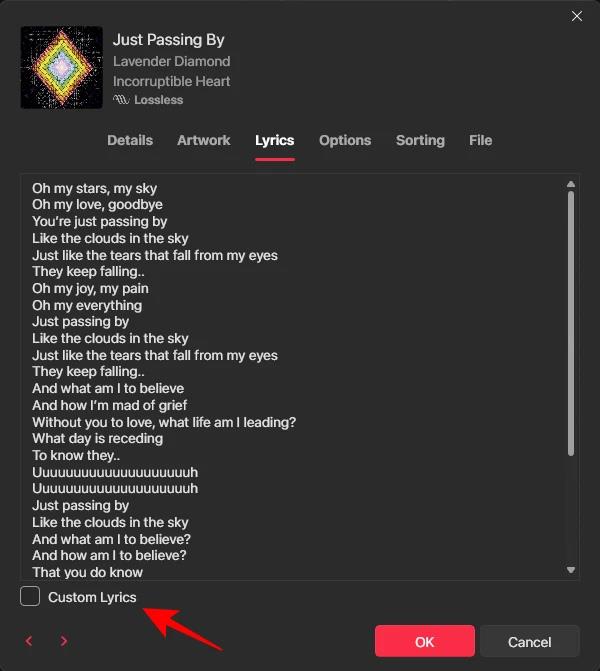
Uporabnik nato vnese besedilo za Apple Music v vmesnik, kot je prikazano spodaj, nato pa spodaj klikne V redu, da shrani besedilo za Apple Music.
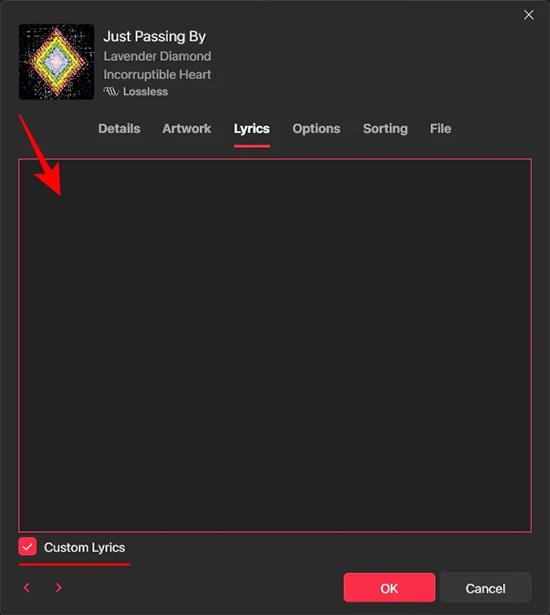
3. korak:
Zdaj predvajate pesem na Apple Music in tapnete ikono besedila , da jo prikažete ob strani. Nato boste videli dodana besedila po meri.
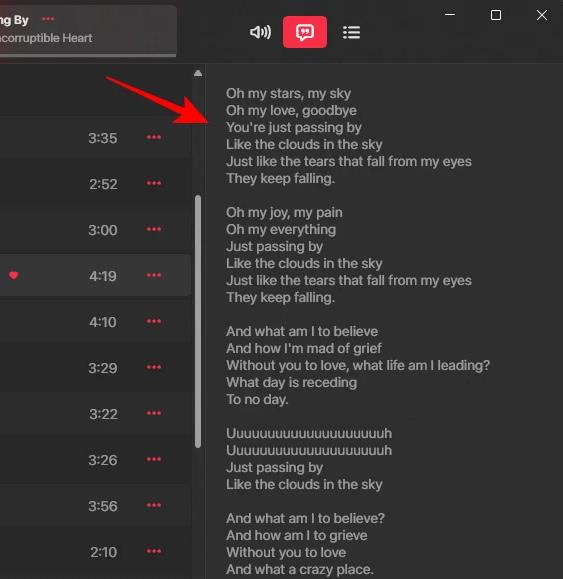
4. korak:
Če želite izbrisati dodana besedila za Apple Music, kliknite tudi Lastnosti in nato izberite zavihek Besedila . Na tej točki boste počistili polje Custom Lyrics .
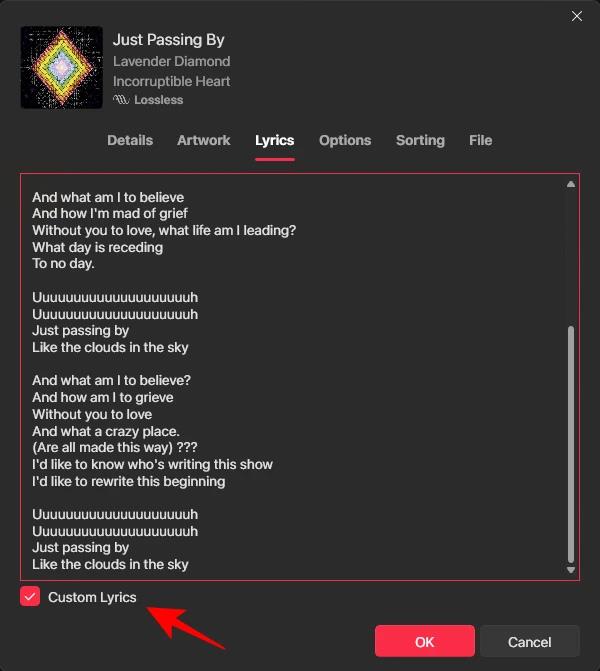
5. korak:
Zdaj vas vprašajo, ali želite izbrisati besedila, dodana v Apple Music. Kliknite Odstrani besedila po meri , da to storite.
Na koncu kliknite V redu , da izbrišete dodana besedila.
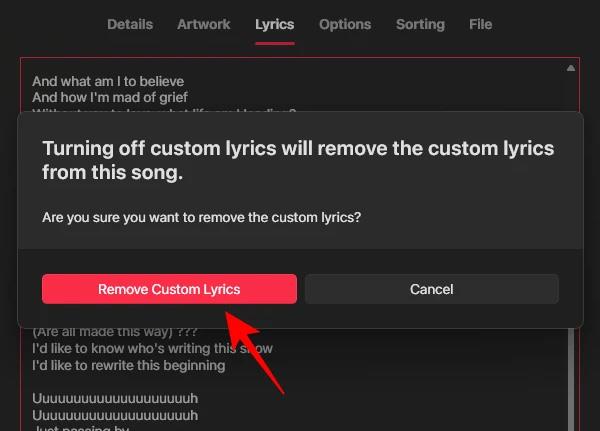
Preverjanje zvoka je majhna, a precej uporabna funkcija na telefonih iPhone.
Aplikacija Photos v iPhonu ima funkcijo spominov, ki ustvarja zbirke fotografij in videoposnetkov z glasbo kot film.
Apple Music je izjemno zrasel, odkar je bil prvič predstavljen leta 2015. Do danes je druga največja plačljiva platforma za pretakanje glasbe na svetu za Spotifyjem. Poleg glasbenih albumov je Apple Music dom tudi na tisoče glasbenih videoposnetkov, radijskih postaj 24/7 in številnih drugih storitev.
Če želite v svojih videoposnetkih glasbo v ozadju ali natančneje, posneti predvajano skladbo kot glasbo v ozadju videoposnetka, obstaja izjemno preprosta rešitev.
Čeprav ima iPhone vgrajeno aplikacijo Vreme, včasih ne nudi dovolj podrobnih podatkov. Če želite nekaj dodati, je v App Store na voljo veliko možnosti.
Poleg skupne rabe fotografij iz albumov lahko uporabniki dodajajo fotografije v skupne albume v napravi iPhone. Fotografije lahko samodejno dodate v albume v skupni rabi, ne da bi morali znova delati iz albuma.
Obstajata dva hitrejša in enostavnejša načina za nastavitev odštevanja/časovnika na napravi Apple.
App Store vsebuje na tisoče odličnih aplikacij, ki jih še niste preizkusili. Običajni iskalni izrazi morda ne bodo uporabni, če želite odkriti edinstvene aplikacije, in ni zabavno spuščati se v neskončno pomikanje z naključnimi ključnimi besedami.
Blur Video je aplikacija, ki zamegli prizore ali katero koli vsebino, ki jo želite v telefonu, da nam pomaga dobiti sliko, ki nam je všeč.
Ta članek vas bo vodil, kako namestiti Google Chrome kot privzeti brskalnik v sistemu iOS 14.









